Spis treści
Användarfall 1:
Felet "Inte tillräckligt med skivutrymme". Gott om skivutrymme. Jag har försökt starta om Steam, ta bort och ladda ner det igen (Problemet började under en uppdatering). Snälla hjälp. Jag vill verkligen spela det här spelet just nu. - Från Steam Community
Användarfall 2:
44,8 GB ledigt på min enhet, men Steam säger att det inte finns tillräckligt med ledigt diskutrymme (för att uppdatera 500 MB)!!! Jag har inget mer ledigt utrymme, kan inte flytta spelet till en annan enhet och har inget att ta bort för att göra utrymme! Hur ska jag uppdatera? - Från Reddit
Steam är en av världens största och mest kända speldistributionsplattformar. Den utvecklades av Valve i september 2003 för Microsoft Windows. Denna plattform heter Steam eftersom dess nedladdningshastighet är lika snabb som Steam. Under de senaste åren har Steam gett oss många utmärkta spel, oavsett om de är exklusiva eller från tredje part, inklusive "CSGO", "Dota 2", "PUBG" etc., som lockar miljontals spelare runt om i världen.
Översikt över problem med Steam inte tillräckligt med diskutrymme
Även om Steam är en utmärkt speldistributionsplattform lider många användare fortfarande av några av dess buggar. Ett av de mest kända felen är felet "Steam Out of Disk Space" när du laddar ner/installerar/kör ett spel. Även om många användare rapporterar att de har mycket utrymme på sina enheter, dyker varningarna hela tiden upp. Detta är en riktig huvudvärk eftersom denna varningspopup avbryter vad du gör.
I följande innehåll kommer du att se hur du snabbt löser detta fel. Den första metoden är det snabbaste och säkraste sättet att ta bort detta fel. Låt oss lära oss hur.
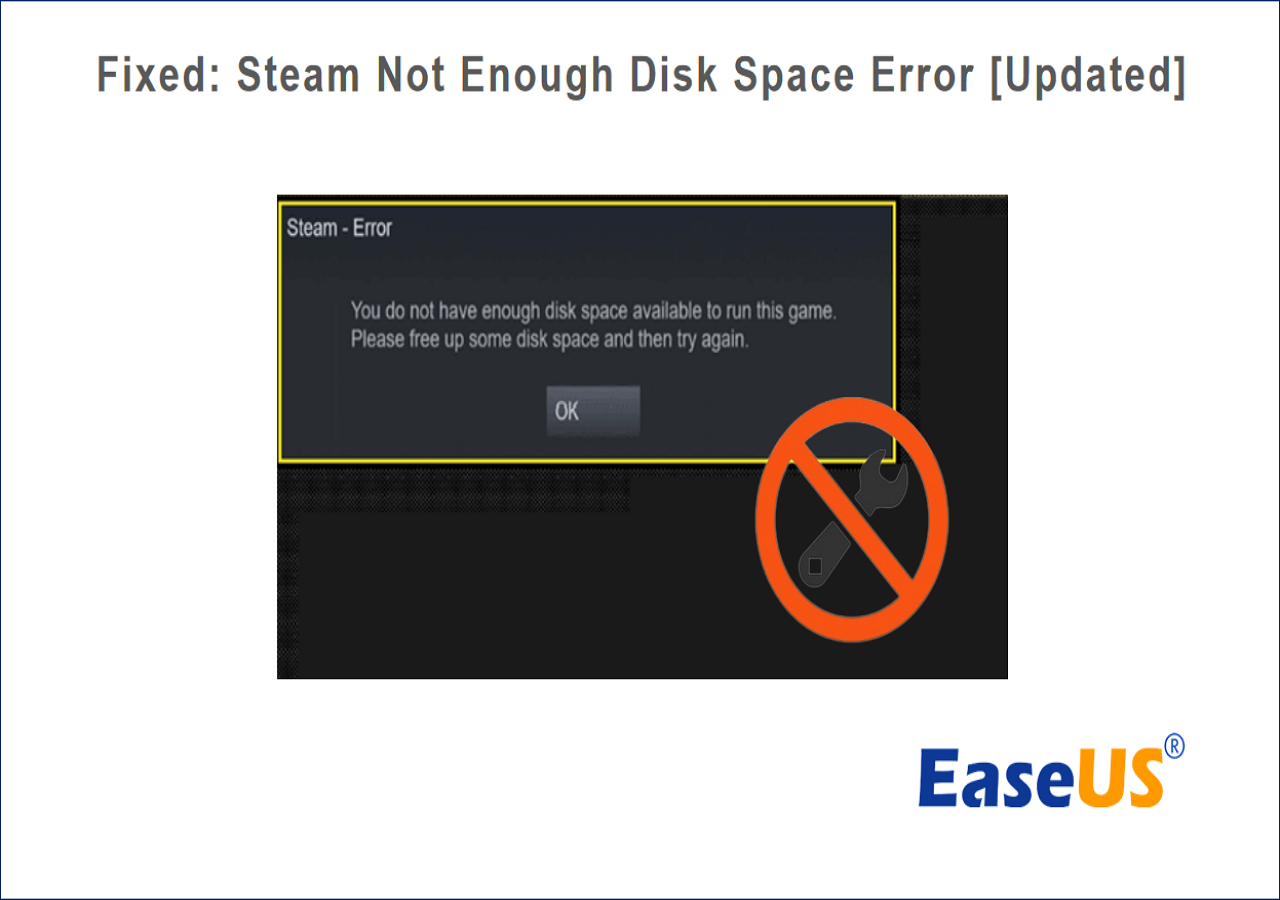
Utöka partitionen utan att förlora någon speldata
När diskutrymmet för att installera spel är otillräckligt, är den mest direkta och effektiva metoden att utöka den nuvarande partitionen utan att förlora speldata. EaseUS Partition Master Professional kan utöka målpartitionen genom att använda oallokerat utrymme på disken eller tillgängligt utrymme på andra enheter.
Så här använder du denna kraftfulla programvara för partitionshantering för att utöka partitionen där du installerar Steam-spel.
Steg 1. Leta upp målpartitionen.
Gå till Partitionshanteraren, leta reda på målpartitionen och välj "Ändra storlek/flytta".

Steg 2. Utöka målpartitionen.
Dra partitionspanelen åt höger eller vänster för att lägga till det oallokerade utrymmet i din nuvarande partition, eller så kan du klicka på "fyll i alla oallokerade" för att allokera allt utrymme till målpartitionen. Klicka sedan på "OK" för att bekräfta.

Extra alternativ: Få utrymme från en annan enhet
Om det inte finns tillräckligt med oallokerat utrymme på din disk, högerklicka på en stor partition med tillräckligt med ledigt utrymme, välj "Allokera utrymme".
Välj sedan målpartitionen som du vill utöka vid allokera utrymme till kolumnen.

Steg 3. Utför operationer för att utöka partitionen.
Dra prickarna på målpartitionen till det oallokerade utrymmet och klicka på "OK".

Klicka sedan på knappen "Execute Task" och klicka på "Apply" för att behålla alla ändringar.
Nu kommer du att se att målenheten har tillräckligt med utrymme. Förutom att utöka partitioner kan du använda EaseUS Partition Master för att krympa, flytta, slå samman, ta bort eller skapa partitioner. Missa inte detta verktyg. Installera den för att uppleva dessa kraftfulla funktioner.
Hur man åtgärdar felet Steam inte tillräckligt med diskutrymme
Problemet med "Steam Out of Disk Space" irriterar verkligen spelare över hela världen. Ibland ger kundtjänst dig inte den exakta lösningen. Därför kan du nu prova följande lösningar för att ta bort det här felet.
Fix 1. Starta om PC och Steam
Att stänga av din PC och Steam och starta om dem kommer vanligtvis att åtgärda detta fel, eftersom vissa uppdateringar och slumpmässiga Windows-buggar kan påverka kärnan i Steam, så omstartsprocessen fungerar perfekt för att lösa problemet. Viss programvara från tredje part kan också påverka nedladdningen eller installationen av Steam-spel. Omstart förhindrar vanligtvis denna icke-nödvändiga programvara från att laddas, vilket kan vara vad Steam behöver.
Fix 2. Verifiera integriteten för Steam-spelfiler
Detta är den vanligaste metoden som används av Steam-användare när ett fel uppstår. De flesta spel på Steam är vanligtvis tiotals gigabyte stora, och ibland är det oundvikligt att vissa filer kommer att skadas. Därför kan verifiering av spelfilers integritet hjälpa till att identifiera skadade spelfiler, ta bort dem och ladda ner dem igen för att lösa problemet.
Steg 1. Stäng alla spel som körs på din dator.
Steg 2. Efter stängning, navigera till Steam "Spelbibliotek".
Steg 3. Leta upp det problematiska spelet i spellistan till vänster. Högerklicka på den och välj "Egenskaper".
Steg 4. Efter att ha angett egenskapsalternativen, hitta fliken "Lokala filer" i navigeringsfältet.
Steg 5. Klicka på "Verifiera spelfilers integritet" för att komma igång.
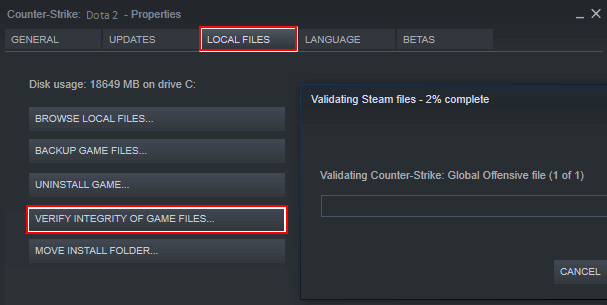
När du är klar startar du om Steam-spelet och ser om felet när det inte är utrymme dyker upp igen.
Fix 3. Rensa Steam Download Cache
Steam-nedladdningar kan generera för mycket nedladdningscache-data i cachen, vilket kan orsaka många fel, inklusive det här felet att du inte har diskutrymme. Att rensa Steam-nedladdningscachen kan ofta lösa det här problemet.
Steg 1. Starta Steam från skrivbordet och välj "Steam" från det övre navigeringsfältet. Välj sedan "Inställningar" från rullgardinsmenyn.
Steg 2. Välj fliken "Ladda ner" i listan till vänster, klicka på "Rensa nedladdningscache" och följ instruktionerna.
Steg 3. När det är klart kommer Steam att starta om sig själv.
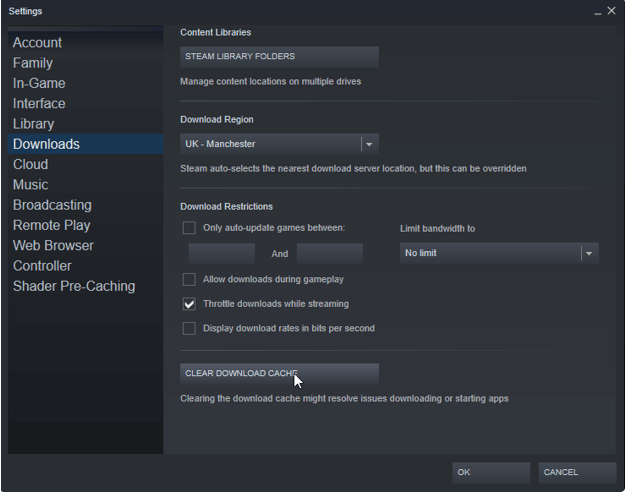
Efter att Steam har startat om, försök att återuppta nedladdningen eller installationen och kontrollera om allt fungerar bra nu.
Förutom Steam kan andra program också generera cache- och skräpfiler. Därför kan du kolla sidan nedan för att få en gratis diskrengörare för rengöring av skräpfiler.
🚩Mer läsning: Topp 5 bästa gratis diskrensningsrekommenderar
Fix 4. Kör Steam i administratörsläge
I många Steam-felscenarier är problemet att ditt Windows-konto inte har de nödvändiga behörigheterna för att ändra Steam. För att lösa det här problemet måste du försöka ladda Steam i administratörsläge.
Steg 1. Stäng alla Steam-relaterade applikationer.
Steg 2. Högerklicka på skrivbordsikonen och välj "Kör som administratör" från rullgardinsmenyn.
Steg 3. När Steam har laddats kommer du in i hanteringsläget. Ladda ner, installera eller kör spelet igen för att se om problemet är åtgärdat.
Dela dessa korrigeringar för att hjälpa fler Steam-användare som står inför samma problem.
Fix 5. Kontrollera hårddiskfel
Ett "Steam out of disk Space"-fel är också mer sannolikt att visas om det finns några fel på din hårddisk. För att verifiera om hårddisken du använder har dåliga sektorer eller andra möjliga fel, låt oss följa handledningen nedan.
Steg 1. Dubbelklicka på "Den här datorn" på skrivbordet, högerklicka för att välja den enhet där du vill installera eller ladda ner spelet och klicka sedan på "Egenskaper".
Steg 2. Välj Verktyg i guiden Egenskaper.
Steg 3. Klicka på "Kontrollera" under avsnittet "Felkontroll".

Steg 4. Välj Skanna och försök återställa alternativet för dåliga sektorer.
Steg 5. Klicka slutligen på "Start".
När processen är klar, starta om eller återgå till nedladdnings-/installationsprocessen för att se om problemet har lösts.
Fix 6. Kör Diskrensning
Kanske, när felet Steam inte tillräckligt med utrymme visas, är diskutrymmet verkligen mycket mindre än tidigare. I det här fallet kan det här felet snabbt tas bort om du tar bort några skräpfiler eller onödiga data från hårddisken. I nästa handledning kommer vi att använda Diskrensning för att ta bort onödiga data med ett klick.
Steg 1. I sökrutan skriver du "diskrensning" och trycker sedan på "ENTER".
Steg 2. Välj rätt enhet att rengöra och klicka på OK. Välj de objekt du vill ta bort och klicka på OK. Slutligen, vänta tålmodigt tills processen är klar och försök att installera om eller köra spelet.
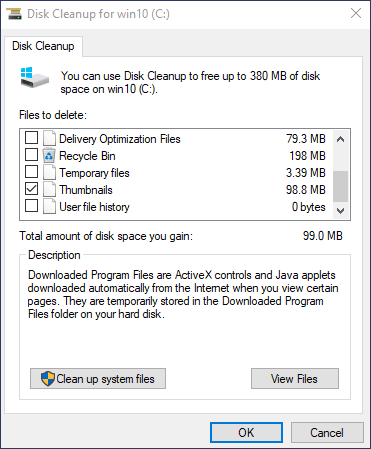
Om du upplever några utmaningar under implementeringen finns våra tekniska experter till hands för att snabbt lösa dina problem.
EaseUS Windows Configuration Services
Klicka här för att kontakta EaseUS Partition Master-experter gratis
EaseUS-experter finns tillgängliga för att förse dig med 1-mot-1 manuella tjänster (24*7) och hjälpa dig att lösa olika Windows-konfigurationsproblem. Våra experter kommer att erbjuda dig GRATIS utvärderingstjänster och effektivt diagnostisera och lösa Windows-uppdateringsfel, Windows-installation eller dagliga OS-problem med hjälp av deras decenniers erfarenhet.
- 1. Åtgärda Windows-uppdateringsfel, som uppdateringsfel, det går inte att uppgradera Windows, etc.
- 2. Servera för att ladda ner och installera det senaste Windows-operativsystemet på PC med framgång.
- 3. Tillhandahåll korrigeringar för dagliga Windows-systemfel med problem med drivrutiner, behörigheter, kontoinställningar etc.
Slutsats
Vad ska du göra för att ta bort när felet "Steam diskutrymme är litet" uppstår? I den här handledningen lärde du dig sex sätt att hantera det. Om du vill lösa det här felet utan att ta bort några data, rekommenderar vi att du använder EaseUS Partition Master. Detta verktyg kan direkt hjälpa dig att expandera den aktuella partitionen utan att ta bort några data.
Se även:
Vanliga frågor om Steam lågt diskutrymmesfel
Stöter du på ett Steam-fel med otillräckligt diskutrymme när du installerar eller kör ett spel? Fortsätt att läsa den här delen för att lära dig mer information för att ta bort det här felet.
1. Varför säger Steam att det inte finns något diskutrymme?
Många faktorer kan leda till detta fel, såsom lågt diskutrymme på enheten som installerar Steam, tredjepartskonflikter, för mycket Steam-spelcache och dåliga sektorer på hårddisken.
2. Hur lägger jag till mer lagringsutrymme till Steam?
Du kan köra Diskrensning för att få mer ledigt utrymme för Steam. Så här gör du:
Steg 1. Skriv "diskrensning" i sökrutan i aktivitetsfältet i Windows och tryck sedan på "ENTER".
Steg 2. Välj den enhet (som C-enheten) du vill rengöra och klicka på OK. Välj de objekt du vill ta bort och klicka på OK.
3. Hur fixar jag att Steam inte har tillräckligt med diskutrymme?
Hur fixar jag fel på inte tillräckligt med ledigt diskutrymme i Steam? Prova följande korrigeringar:
- Starta om datorn.
- Ta bort nedladdningsmappen.
- Rensa nedladdningscachen.
- Kör Steam som administratör.
- Reparera Steam Library-mappen.
- Verifiera spelfilernas integritet.
- Rensa utrymme.
Powiązane artykuły
-
USB Flash Benchmark-nedladdning med fullständig granskning 2024
![author icon]() Joël/2024/12/22
Joël/2024/12/22
-
3 sätt: Hur man ökar C Drive Space i Windows 11/10/8/7
![author icon]() Joël/2024/12/22
Joël/2024/12/22
-
Hur man laddar ner Windows 11 23H2 Update från Microsoft✅
![author icon]() Joël/2024/10/25
Joël/2024/10/25
-
Windows Password Unlocker - Ladda ner för Windows🔥
![author icon]() Joël/2024/12/22
Joël/2024/12/22
